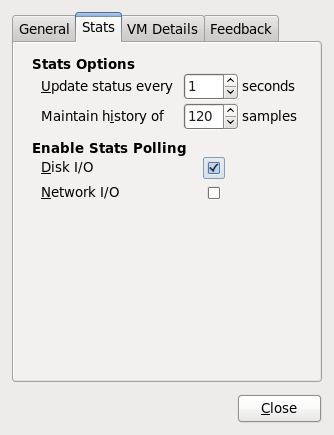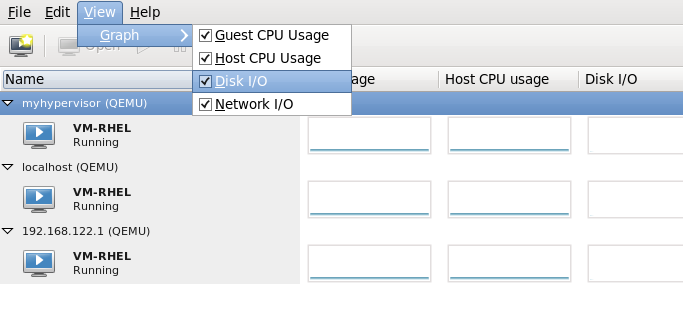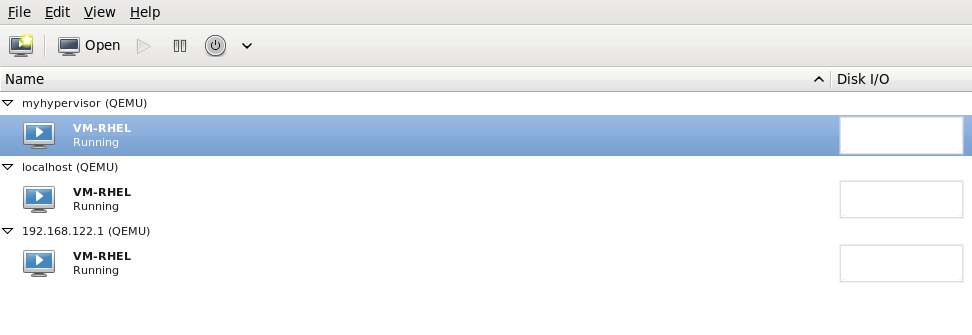Este conteúdo não está disponível no idioma selecionado.
15.10. Displaying Disk I/O
To view the disk I/O for all virtual machines on your system:
- Make sure that the Disk I/O statistics collection is enabled. To do this, from the Edit menu, select Preferences and click the Statstab.
- Select the Disk I/O check box.
Figure 15.24. Enabling Disk I/O
- To enable the Disk I.O display, from the View menu, select Graph, then the Disk I/O check box.
Figure 15.25. Selecting Disk I/O
- The Virtual Machine Manager shows a graph of Disk I/O for all virtual machines on your system.
Figure 15.26. Displaying Disk I/O